Measure
エンティティ間の距離や角度を測るには、測定/メジャーツールを使用します。
- 節点またはシステム(マーカー)間の距離
- 2つのエンティティ間(節点、コンポーネント、または要素)の最小距離
- 節点またはシステム(マーカー)間のインクリメンタルな距離
- 任意の時間フレームにおけるx、y、z座標の位置(節点またはシステム / マーカー)
- 節点またはシステム(マーカー)の相対変位
- 節点またはシステム(マーカー)間の相対角度
- 節点またはシステム(マーカー)間のインクリメンタルな相対角度
- 3つの節点またはシステム(マーカー)の間の角度
- システム(マーカー)の片揺れ角、ピッチ、およびロール
- コンターデータ適用時の要素または節点結果
- 2つ(またはそれ以上)の節点間のパス
- 3つの節点または座標系により定義される円の半径
メジャーは切断面の節点について、変形後の断面上のポイントを検証するために、位置、ポイント間の距離、またはその他の節点メジャータイプの計測用に定義が可能です。適用可能な車の衝突シミュレーションの例として、Bピラーの断面の貫入が挙げられます。また、節点結果は、パスの計測を用いてスタンピングシミュレーションからのブランク板厚として、結果のバリエーションを検証するために定義されたパスと断面について計測が可能です。詳細については、断面の計測とパスのプロットトピックをご参照ください。

図 1.

図 2. Measureパネル
メジャーグループがMeasure Groupsリストに表示されます。メジャーグループは、リストに追加、またはリストから削除することが可能です。チェックボックスでは、メジャーグループをアクティブ化 / 非アクティブ化できます。リストのヘディングのいずれかをクリックすることで、Measure Groupsリスト内のブランチをソート(並び替え)することも可能です。さらに、リスト内のアイテムについて、キーボードショートカットとコンテキストメニューが使用可能です。
1つのメジャーグループがアクティブである際、それはメジャー計算に含まれ、画面上に表示されます。各相対変位または相対角度について、メジャーが作成されるタイムステップが参照用として表示されます。その時点で選択されているメジャーグループの定義は、定義ウィンドウ内に表示されます。
- Static MinMax Result
- すべてのタイムステップの組み合わせから、最小および最大値を表示します。
- Dynamic MinMax Result
- 各タイムステップにおける最小および最大値を表示します。
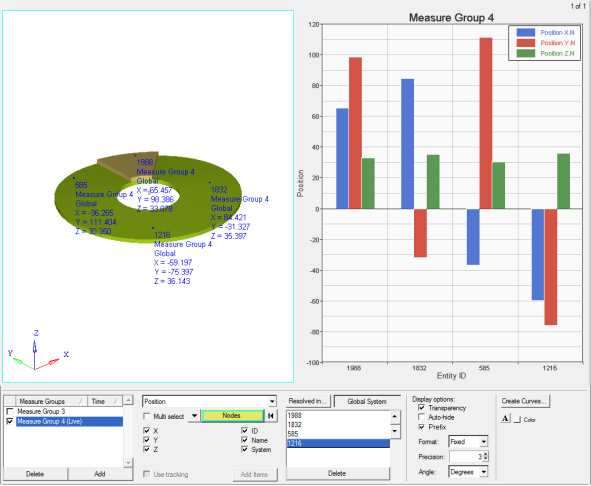
図 3. 例-棒グラフでのメジャーグループ